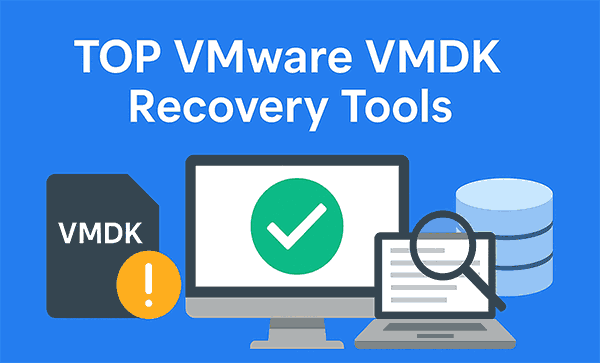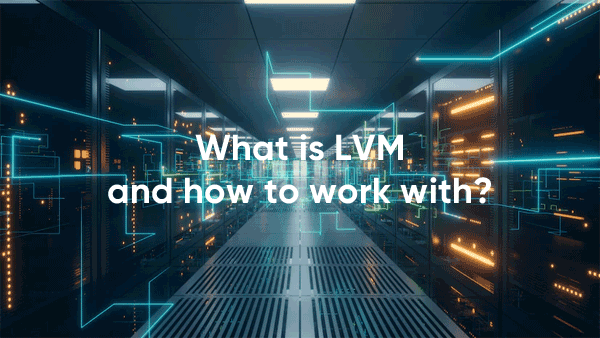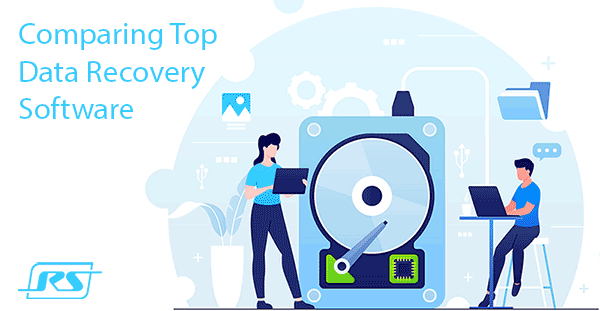¿Qué hacer si no hay suficiente espacio libre en las unidades C, D, E, etc.? Si las necesidades requieren un volumen de disco mayor, es posible ampliar el tamaño de una unidad reduciendo el de otra. Esta tarea puede realizarse con las herramientas integradas de Windows 11 o con utilidades de terceros para la gestión de discos, que ofrecen operaciones más avanzadas. A continuación se explica con detalle cómo extender un volumen en Windows 11.

Contenido
- Cómo ampliar un disco en Windows 11 mediante las herramientas del sistema
- Cómo ampliar una partición en Windows 11 con MiniTool Partition Wizard Free
- Cómo ampliar un disco en Windows 11 utilizando otro disco duro
- Cómo recuperar archivos perdidos al ampliar una partición en Windows 11
Importante: Redistribuir el espacio entre particiones de disco es una operación con ciertos riesgos. Acciones incorrectas o fallos de software pueden provocar la pérdida de particiones y de datos importantes almacenados en ellas. En tales casos de emergencia, consulte cómo recuperar particiones y datos en el artículo «Cómo recuperar una partición de disco eliminada».
Cómo ampliar un disco en Windows 11 mediante las herramientas del sistema
Herramientas integradas de administración de discos en Windows 11
Las operaciones básicas de gestión del espacio en disco pueden realizarse con las herramientas integradas de Windows 11. Extender unidades lógicas (particiones o volúmenes) de un disco es una de estas operaciones, aunque sujeta a ciertas condiciones:
- Puede extender la partición del sistema C: y otras como D:, E:, etc., pero no las particiones técnicas: partición del sistema EFI, partición de recuperación, etc.;
- Solo es posible extender una partición utilizando espacio no asignado adyacente situado después de la partición que se va a extender, no antes de ella;
- La extensión de una partición se realiza añadiendo espacio no asignado; no es posible fusionar particiones conservando los datos.
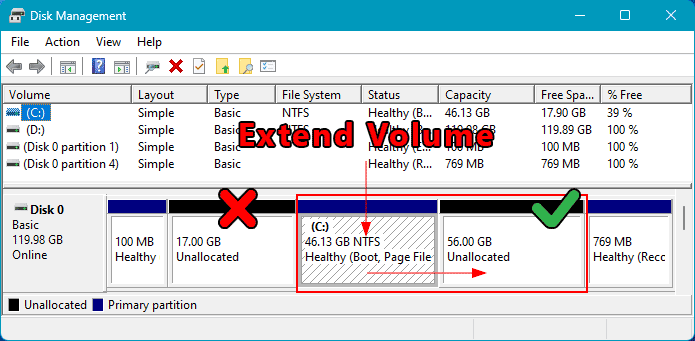
En estas condiciones, las herramientas integradas son la opción idónea para extender una unidad en Windows 11. A diferencia de muchas utilidades de terceros, no requieren reiniciar el equipo para realizar esta operación.
Por los mismos motivos, las herramientas integradas también son la opción óptima para extender la unidad D: y otras unidades no del sistema en Windows 11, sin necesidad de recurrir a programas de terceros.
A diferencia de versiones anteriores, Windows 11 dispone de dos implementaciones de la funcionalidad de gestión del espacio en disco. Nos referimos a la funcionalidad con interfaz gráfica, al margen de la línea de comandos.
Una implementación es la clásica. Windows 11 la heredó de versiones anteriores y es «Administración de discos», la herramienta del sistema para administrar los discos.
La otra implementación forma parte de la aplicación «Configuración». En Windows 11 debutó un formato moderno de administración de discos del sistema, basado en la interfaz WinUI. Sin embargo, no es un programa independiente como la administración clásica, sino parte del conjunto de opciones de la aplicación «Configuración».
Ampliar un disco en Administración de discos de Windows 11
Se puede abrir Administración de discos de Windows 11 desde la búsqueda del sistema. También hay un acceso rápido en el menú Win+X.
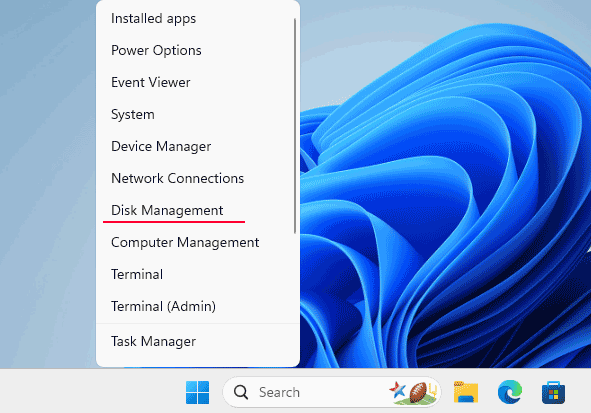
En la ventana de Administración de discos, revise el estado actual. Si tras el volumen que se va a ampliar no hay espacio libre contiguo, sino otro volumen, deberá eliminarse. Antes, copie o mueva cualquier dato importante. Elimine el volumen con la opción «Eliminar volumen» del menú contextual.
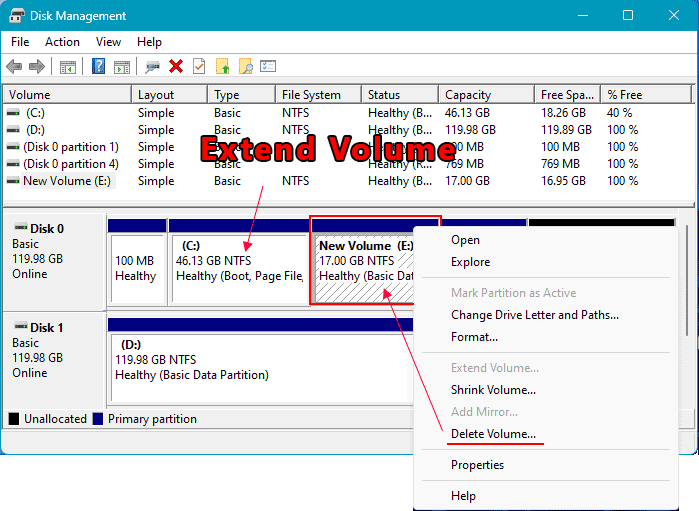
De este modo se obtiene espacio contiguo. Quedará marcado como sin asignar.
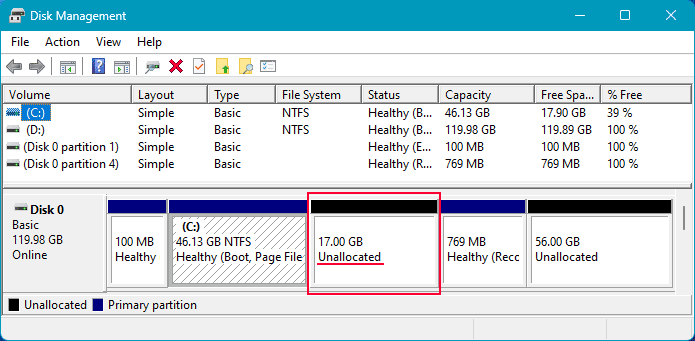
A continuación, en el menú contextual del volumen que se va a ampliar, seleccione «Extender volumen».
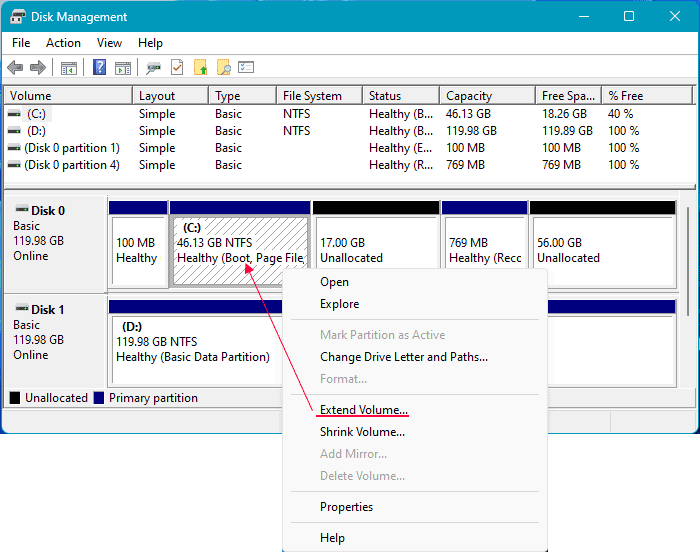
Se iniciará el asistente.
En la parte inferior, especifique en cuánto desea ampliar el volumen. Para asignar todo el espacio libre, basta con repetir el número del campo superior que indica el tamaño máximo disponible.
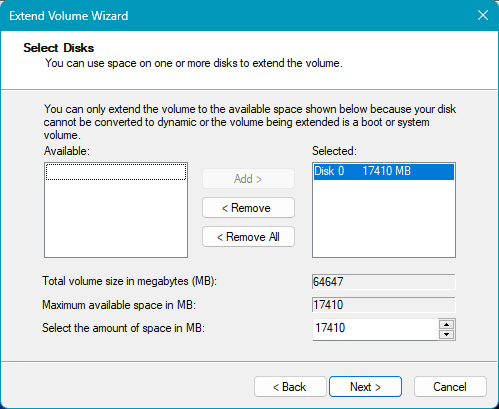
Listo.
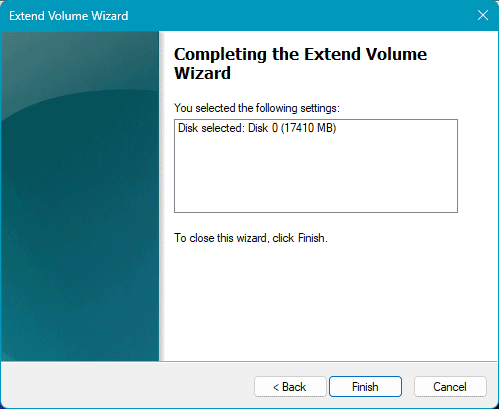
El volumen se ha ampliado.
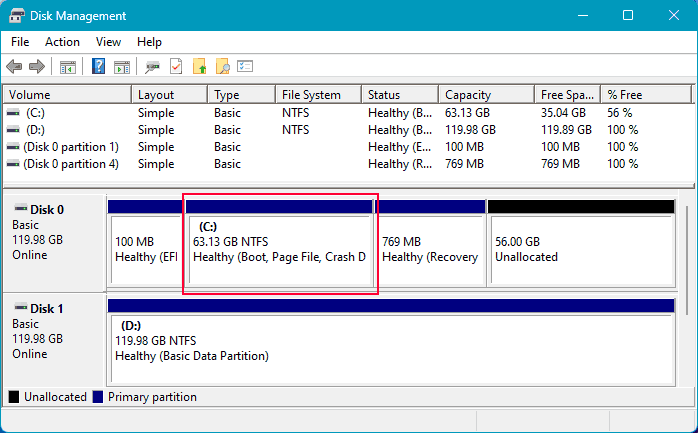
Ampliar un disco con las herramientas WinUI en Windows 11
Para administrar discos desde la aplicación Configuración (interfaz WinUI), vaya a Sistema -> Almacenamiento. Despliegue el bloque Configuración de almacenamiento avanzada. Abra Discos y volúmenes.
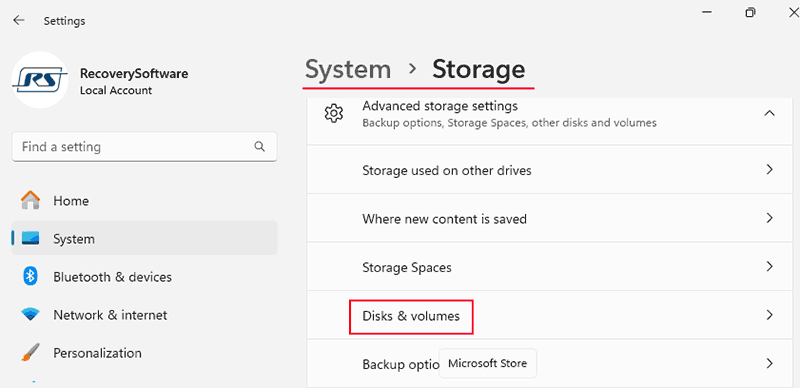
De nuevo, si detrás del volumen que desea ampliar no hay espacio sin asignar, sino otro volumen, mueva sus datos y elimínelo. Haga clic en su botón Propiedades.
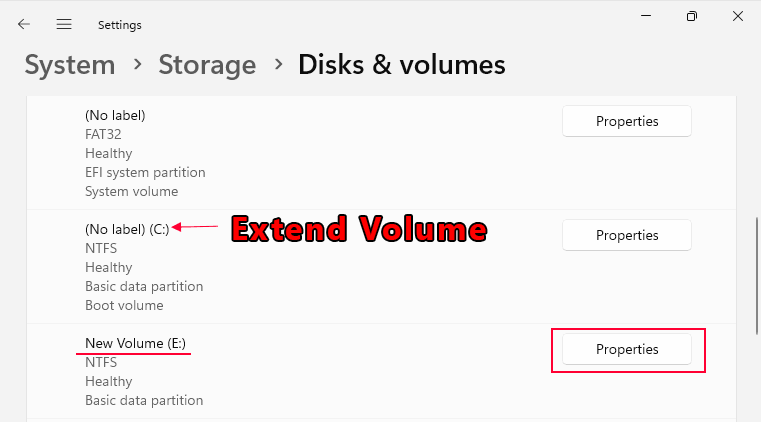
Seleccione Eliminar y confirme.
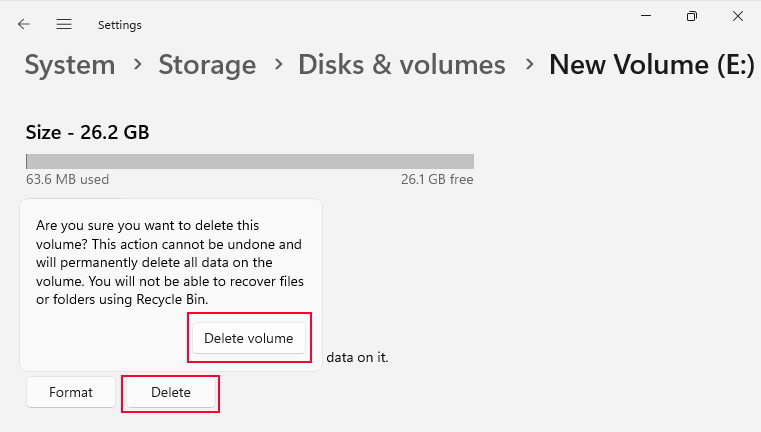
Ahora, a continuación del volumen que va a ampliar, hay espacio sin asignar. Haga clic en el botón Propiedades del volumen que desea ampliar.
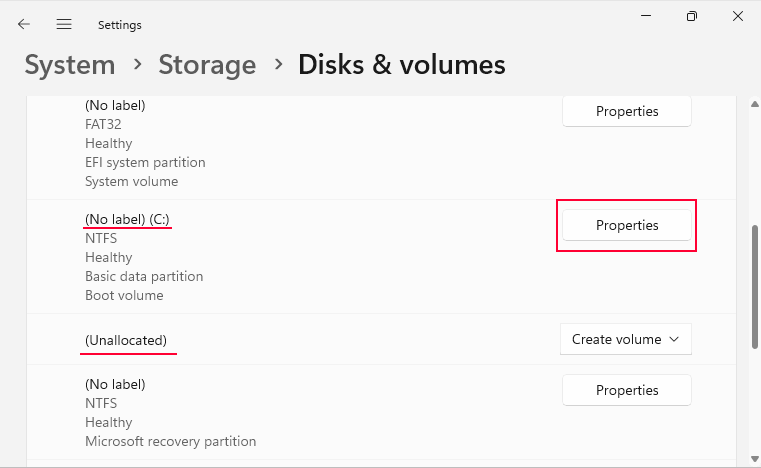
Seleccione Cambiar tamaño.
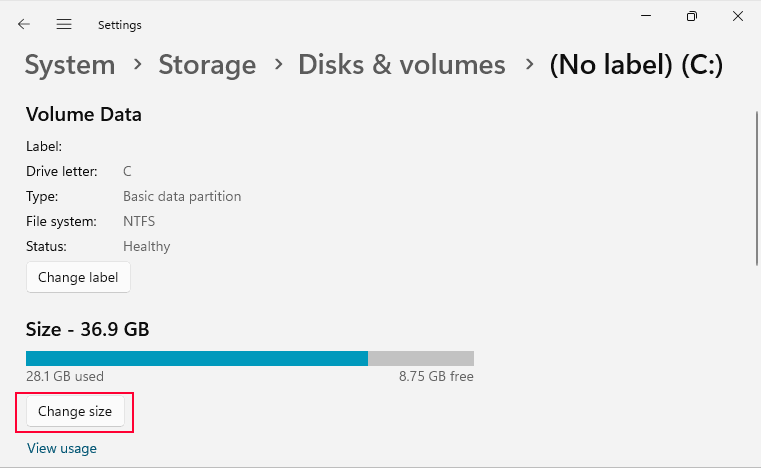
A diferencia de la Administración de discos clásica, aquí debe indicar el tamaño final que tendrá el volumen tras la ampliación. Si desea añadirle todo el espacio disponible, consulte el campo que indica el tamaño máximo e introduzca ese valor en Crear (MB). Luego confirme con Aceptar.
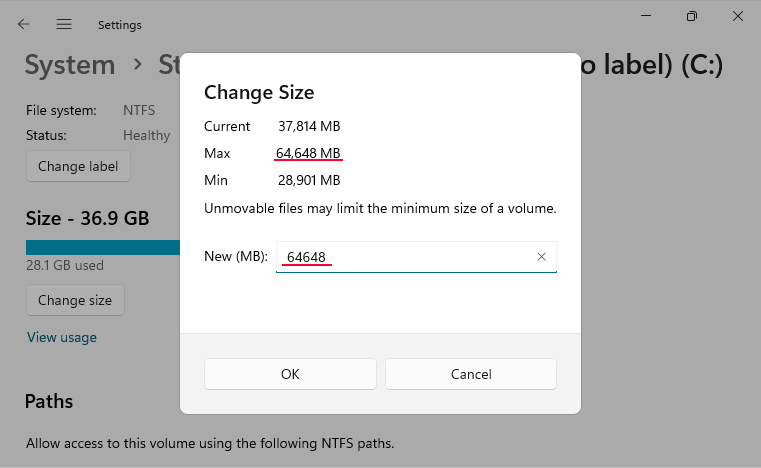
Con esto, el volumen queda ampliado.
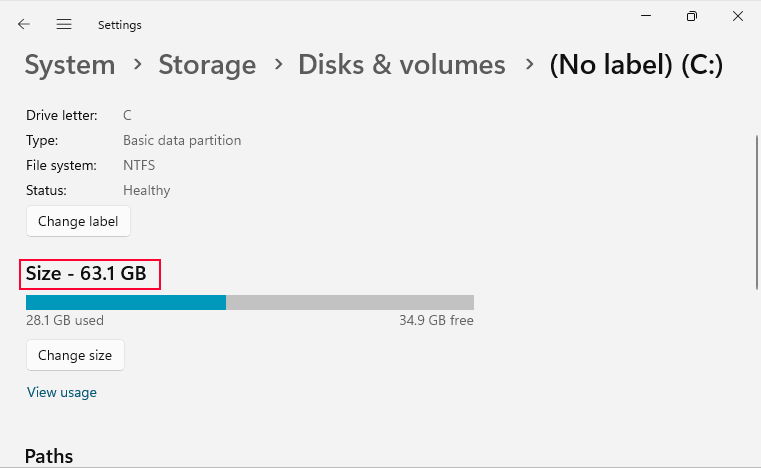
Ampliación de una partición con espacio no contiguo
Como se ha indicado, las herramientas integradas de Windows 11 solo permiten ampliar particiones utilizando espacio libre contiguo situado después de la partición que se va a ampliar. No realizan reubicación de datos. Si no se dispone de ese espacio contiguo, la opción «Extender volumen» aparece deshabilitada en Windows 11.
No obstante, es posible ampliar una partición si el espacio libre se encuentra después de ella, aunque no sea contiguo; por ejemplo, cuando está separado por otra partición.
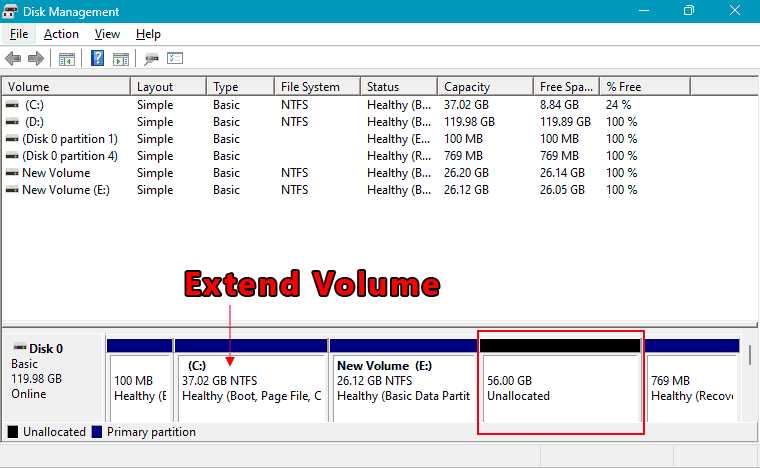
En este caso, la última partición, es decir, la contigua, debe reducirse hasta el tamaño necesario para ampliar la partición objetivo. Si no es posible reducirla hasta el tamaño requerido, traslade los archivos de mayor tamaño a otra partición.
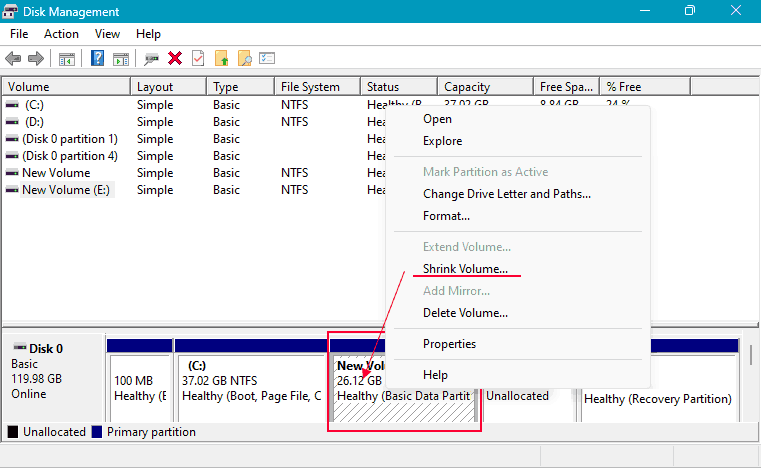
Con el espacio obtenido al reducirla y el espacio libre previo, cree una nueva partición.
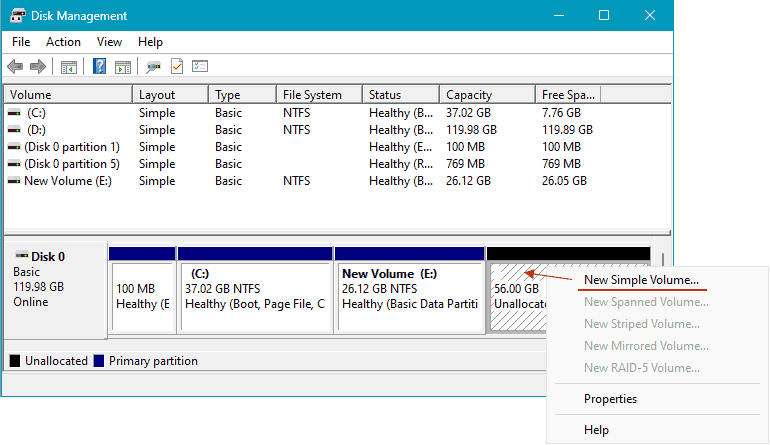
Traslade los datos de la partición contigua a la nueva. A continuación, elimine la partición contigua.
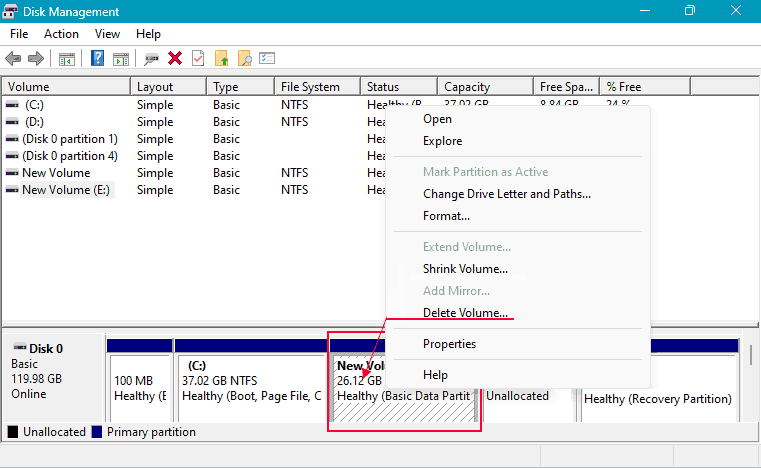
Por último, amplíe la partición deseada utilizando ese espacio.
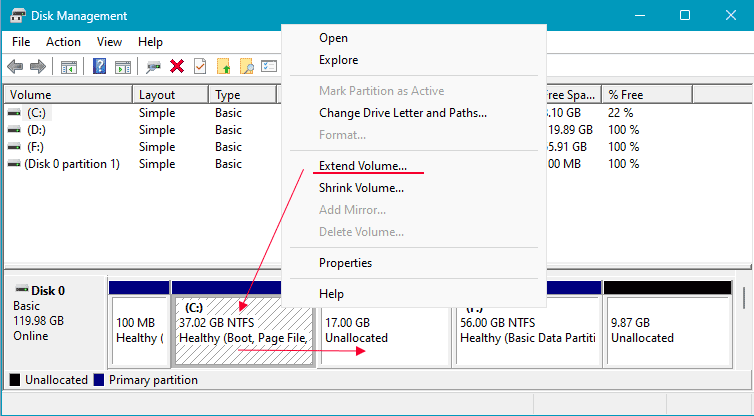
Cómo ampliar una partición en Windows 11 con MiniTool Partition Wizard Free
¿Cómo ampliar una partición en Windows 11 cuando no se cumplen las condiciones que imponen las herramientas integradas del sistema operativo? La alternativa es utilizar herramientas de gestión del espacio en disco de terceros (gestores de discos). Por lo general, ofrecen más funciones que las utilidades incluidas en Windows 11, incluso en sus ediciones gratuitas.
Veamos cómo ampliar una partición con la versión gratuita de MiniTool Partition Wizard Free.
Nota: En determinadas operaciones realizadas por este programa será necesario reiniciar el equipo.
MiniTool Partition Wizard permite ampliar particiones utilizando tanto espacio sin asignar como espacio procedente de otras particiones existentes del disco, y lo hace sin pérdida de datos. En estos casos, el programa no permite reducir una partición por debajo del espacio ocupado por sus datos. Los datos se desplazan junto con la partición durante el proceso de ampliación.
Para el programa es indiferente que el espacio se encuentre antes o después de la partición que se va a ampliar. Si está antes, la partición se moverá; los datos se desplazarán con ella sin pérdida.
Ampliar una partición usando el espacio contiguo posterior
Para ampliar una partición utilizando el espacio contiguo que se encuentra a continuación, utilice la operación de extensión. Ese espacio puede estar libre, marcado como No asignado. También puede tratarse de otra partición con capacidad sin ocupar necesaria para incrementar la partición que se va a ampliar.
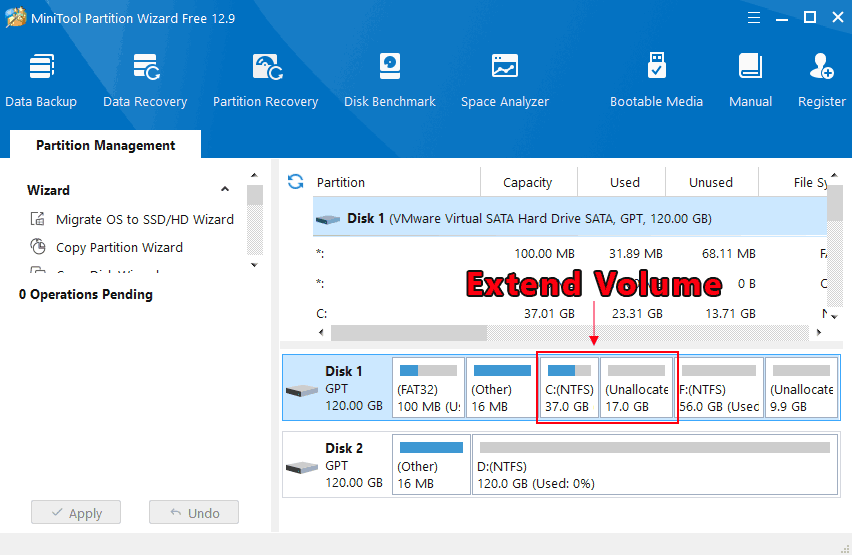
En el menú contextual de la partición que va a ampliar, seleccione la operación de extensión – «Extend».
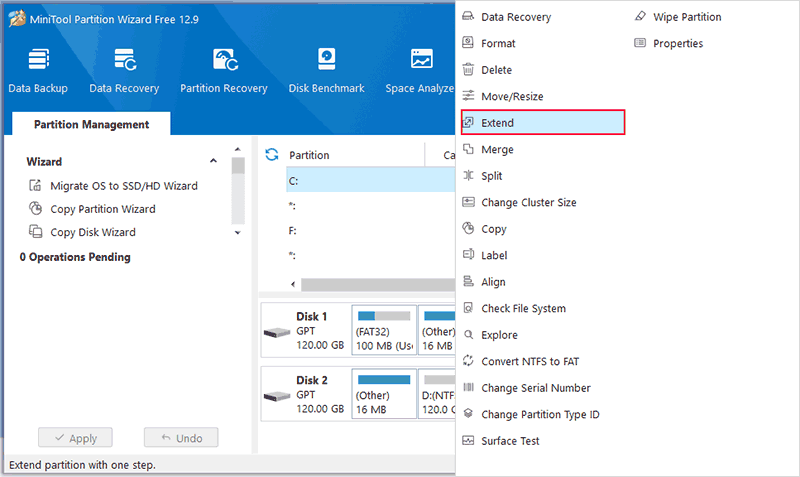
Use el control deslizante de la escala de capacidad para definir en cuánto aumentará la partición que se va a ampliar. Para utilizar toda la capacidad libre, desplace el control hasta el límite. Haga clic en «Ok».
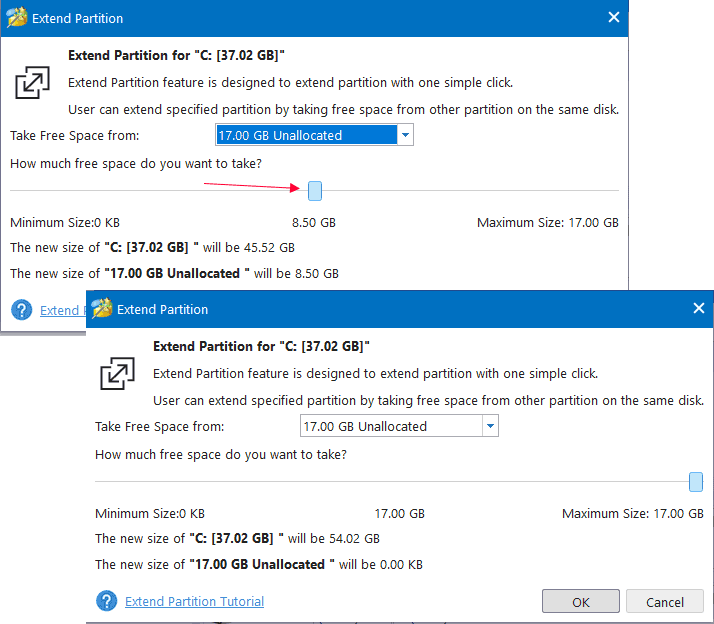
En el mapa del disco, verá el resultado: la partición ampliada. Sin embargo, aún no se ha aplicado; solo sirve para previsualizar los cambios. Para aplicarlo, haga clic en el botón «Apply».
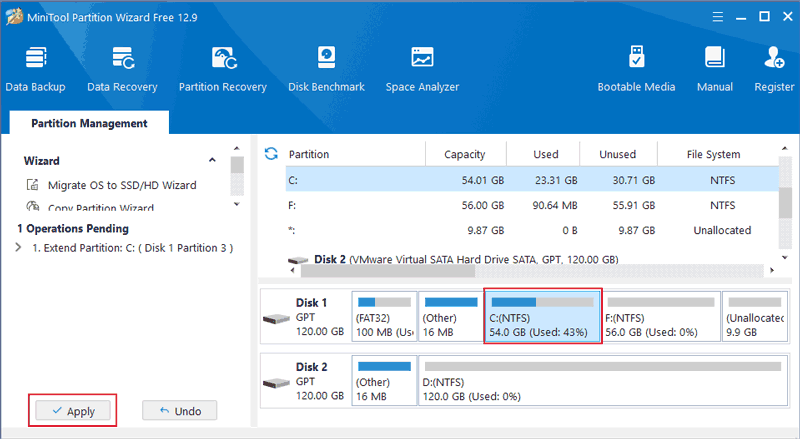
Ampliar un disco utilizando el espacio libre adyacente situado antes
Para ampliar una partición utilizando espacio libre adyacente o espacio de una partición contigua, cuando este se encuentra antes de la partición que se va a ampliar, puede utilizar la operación «Move/Resize».
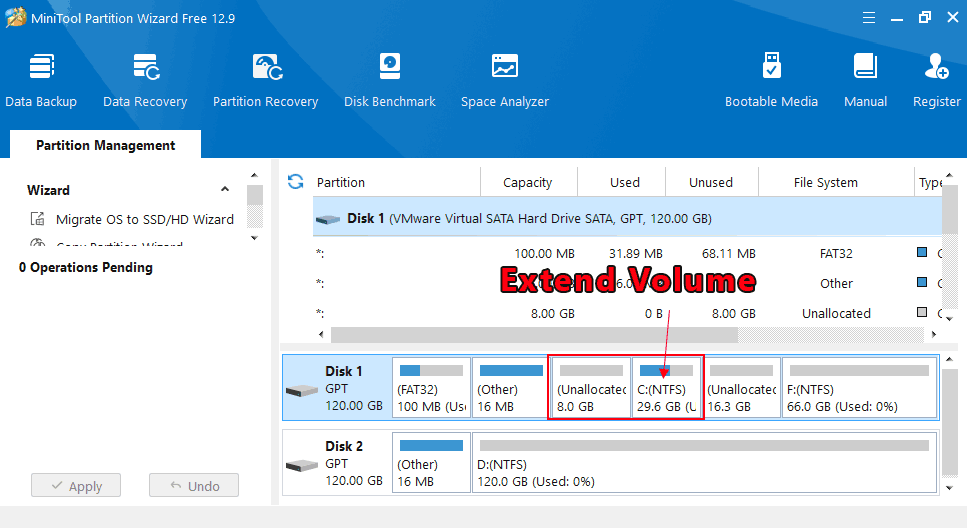
En el menú contextual de la partición que se va a ampliar, seleccione la operación «Move/Resize».
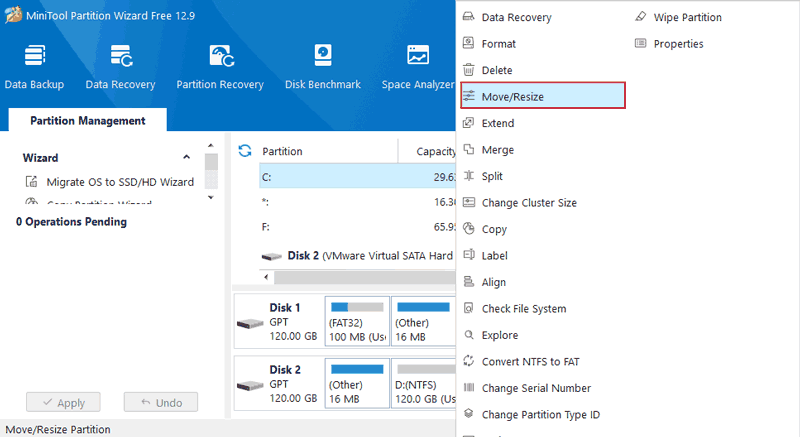
En la barra de tamaño del volumen, desplace la partición que se va a ampliar hacia la izquierda y extiéndala hasta el tamaño deseado. Haga clic en «Ok».
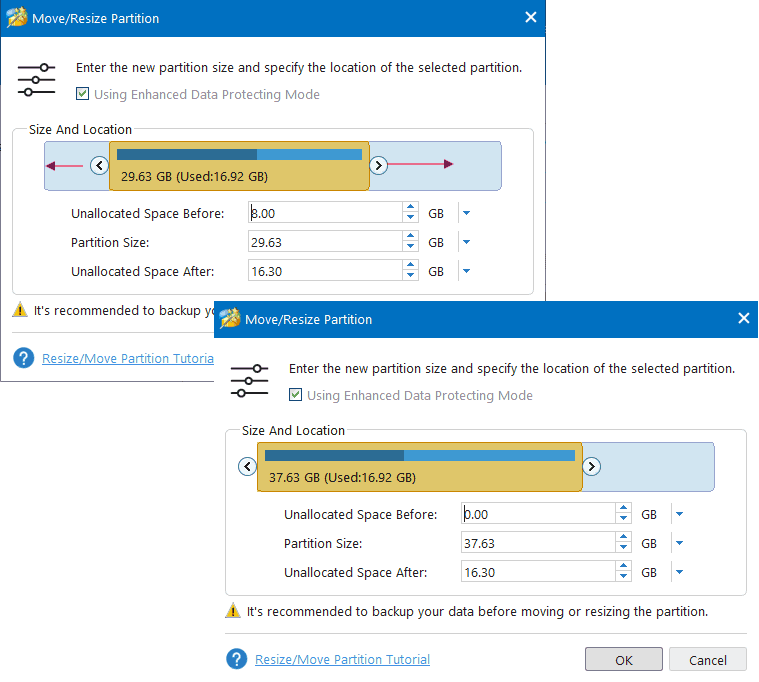
Compruebe el resultado. Haga clic en el botón «Apply».
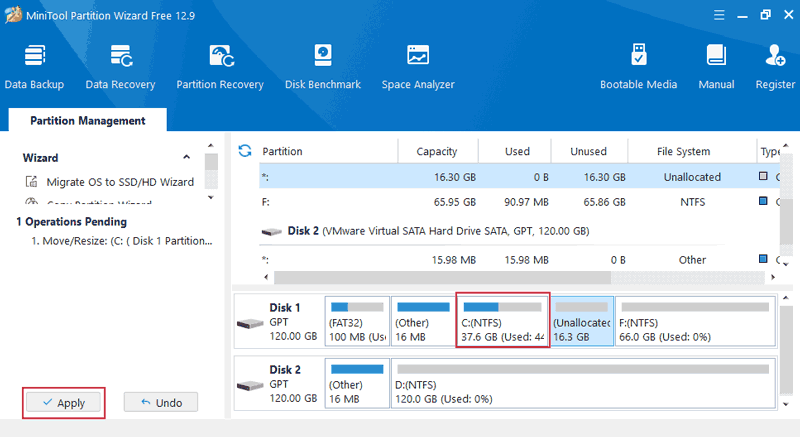
Combinación de particiones
Si necesita extender una partición utilizando una partición adyacente, con independencia de si se encuentra antes o después, puede usar la operación de combinación de particiones. Solo se aplica a particiones, no a espacio sin asignar.
A diferencia de la operación de extensión, no permite agregar solo una parte de la partición adyacente a la partición que se va a extender. Se agrega todo el espacio de la partición. No obstante, la combinación es adecuada para ampliar usando particiones adyacentes con datos. Esta operación transfiere automáticamente los datos de la partición eliminada a la partición que se está extendiendo.
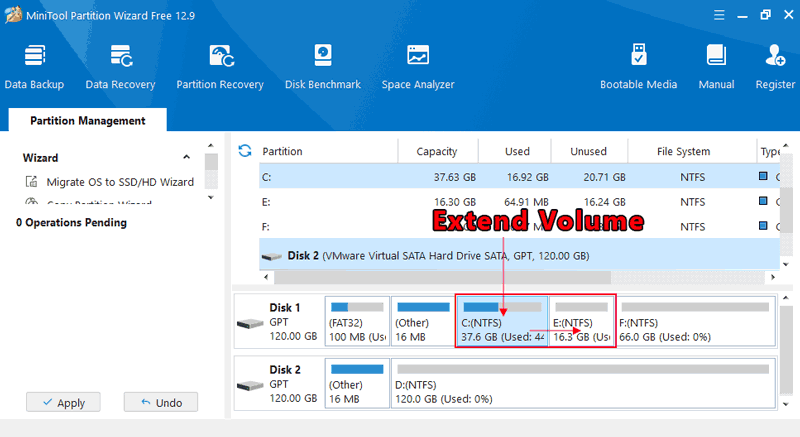
En el menú contextual de la partición que se va a extender, seleccione la operación de combinación: «Merge».
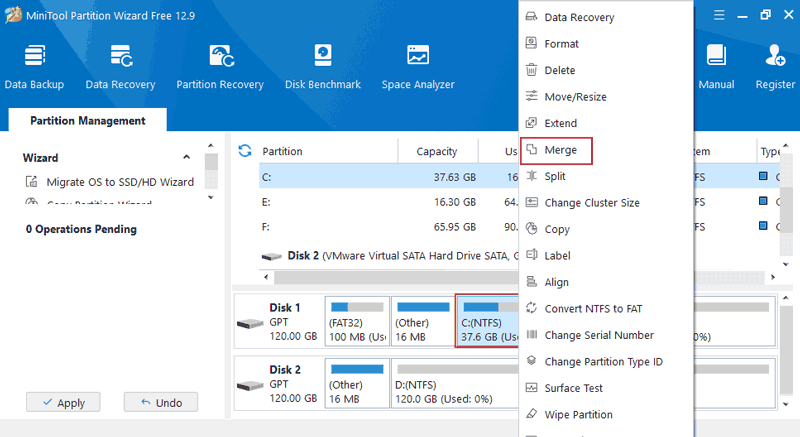
En el mapa del disco, indique primero la partición que se va a extender.
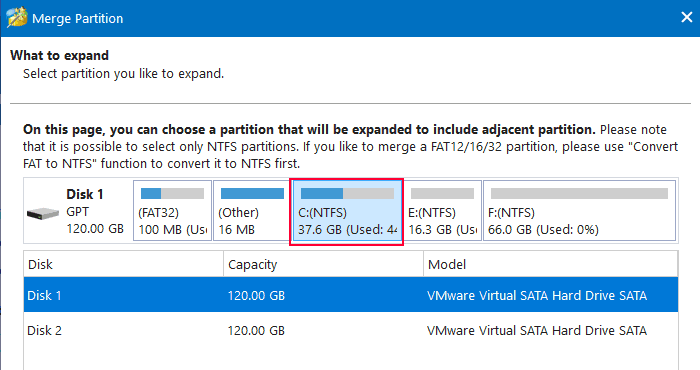
Después, seleccione la partición que se va a agregar a la anterior. En la parte inferior puede especificar el nombre de la carpeta a la que se transferirán los datos de la partición añadida. Haga clic en «Finish».
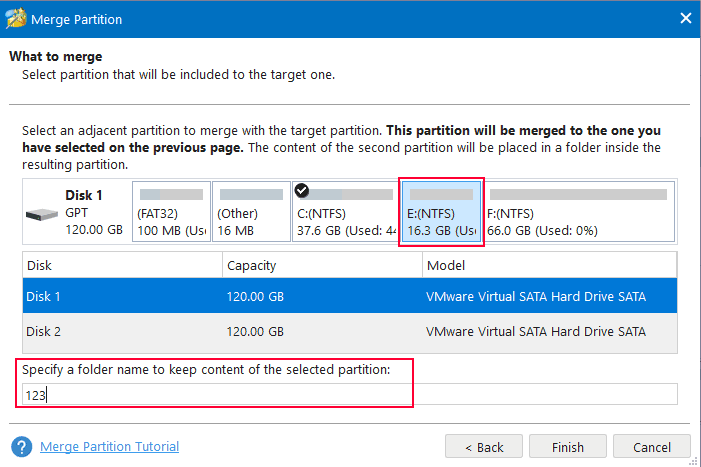
Compruebe el resultado. Haga clic en el botón «Apply».
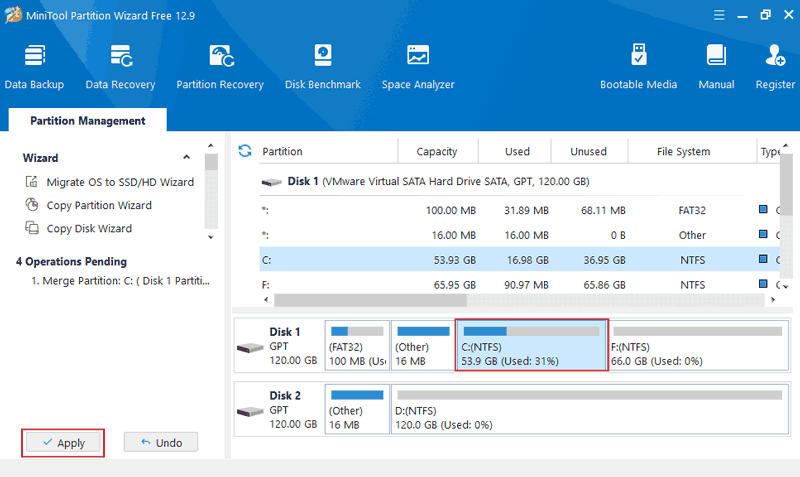
Ampliar un disco mediante espacio no contiguo
Si necesita extender una partición utilizando espacio libre no contiguo o una partición, independientemente de si está situada antes o después de la partición que se va a extender, debe usar la operación de mover y cambiar el tamaño.
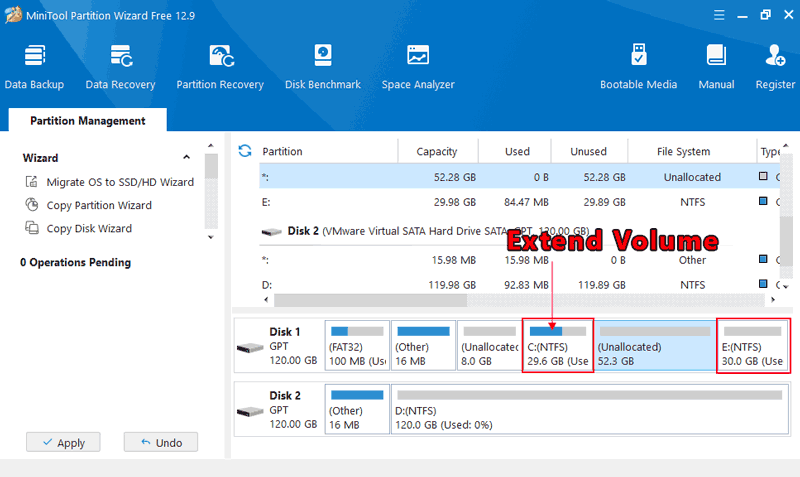
Esta operación debe aplicarse a todas las particiones intermedias situadas entre la partición que se va a extender y el espacio libre o la partición que se va a agregar.
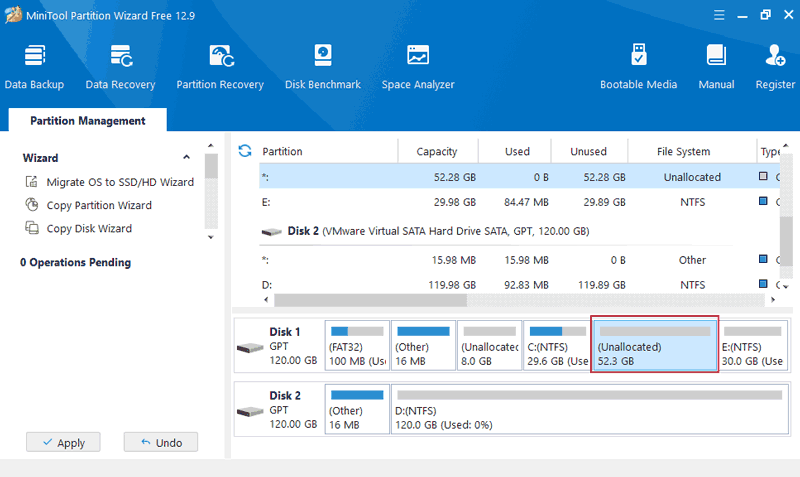
En el menú contextual de la partición intermedia, seleccione la operación de mover y cambiar el tamaño – «Move/Resize».
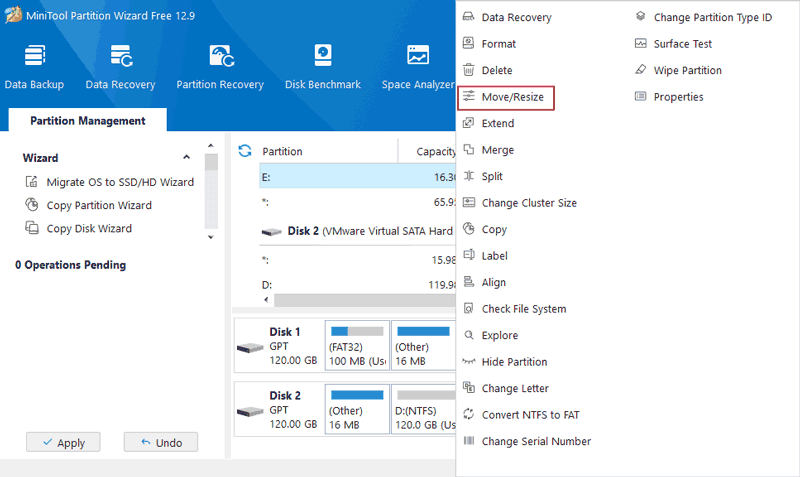
En la barra de tamaño del volumen, desplace la partición intermedia hacia la izquierda o la derecha, según sea necesario. Si es preciso, ajuste el tamaño del volumen. Haga clic en «Ok».
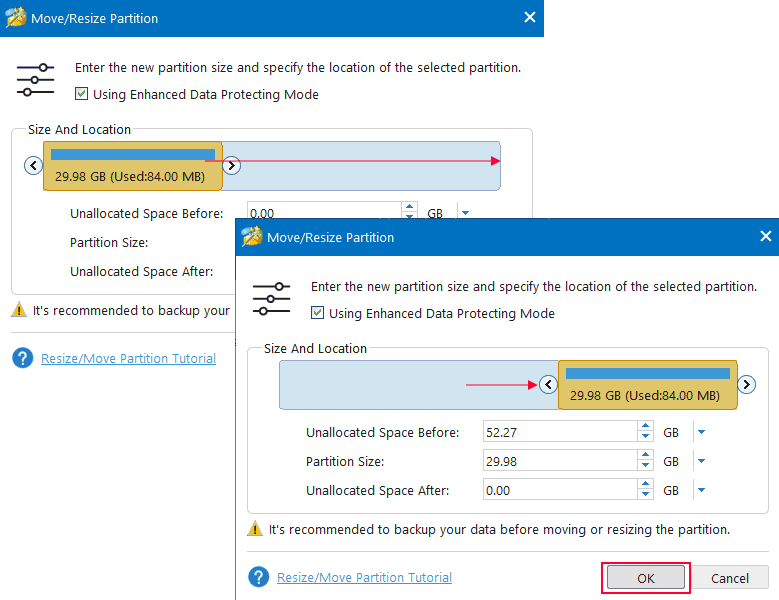
De este modo, se intercambian las particiones intermedias con el volumen que se va a agregar.
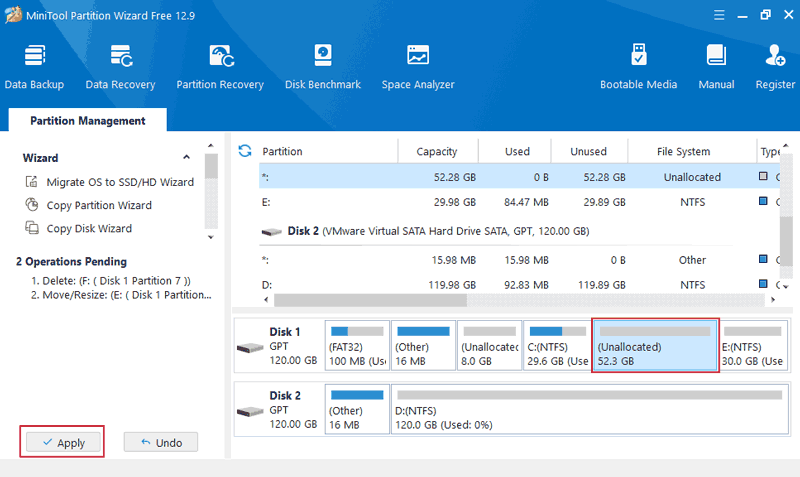
A continuación, use la operación de Extender o Fusionar, como se describe en las dos subsecciones anteriores del artículo. Verifique el resultado. Haga clic en el botón «Apply».
Cómo ampliar un disco en Windows 11 utilizando otro disco duro
Más arriba se explicó cómo ampliar particiones utilizando espacio en un único disco duro. ¿Cómo ampliar un disco en Windows 11 utilizando espacio de otro disco duro? ¿O si necesita combinar el espacio de disco, por ejemplo, de dos discos duros en una única partición?
En estos casos, puede recurrir a la funcionalidad integrada de RAID por software de Windows 11. Cree un volumen distribuido dentro de la función de discos dinámicos o un espacio de almacenamiento simple dentro de la función de espacios de almacenamiento. Esto será una configuración de conjunto RAID tipo JBOD.
Cómo recuperar archivos perdidos al ampliar una partición en Windows 11
Aunque el redimensionamiento de volúmenes en Windows 11 suele completarse sin contratiempos, en ocasiones el proceso puede provocar pérdida de datos —por ejemplo, debido a errores de partición o a eliminaciones accidentales—. Si los archivos desaparecen tras una operación de este tipo, es fundamental dejar de escribir nuevos datos en la unidad e iniciar el proceso de recuperación. En estos casos, el software especializado de recuperación de datos puede ayudar a recuperar los archivos perdidos y minimizar los daños.
Paso 1. Instale y ejecute RS Partition Recovery.

Software de recuperación de datos todo en uno
Paso 2. Seleccione la unidad o partición desde la que desea recuperar datos.
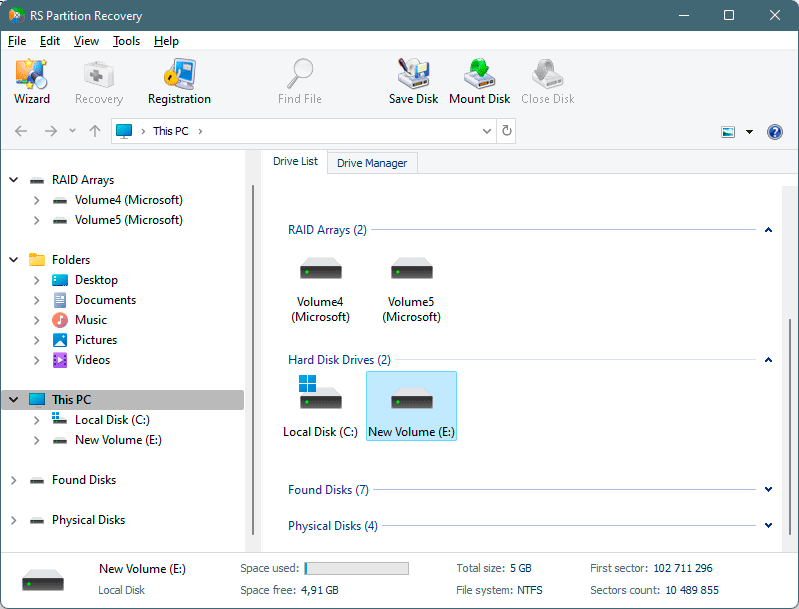
Paso 3. Elige el tipo de análisis.
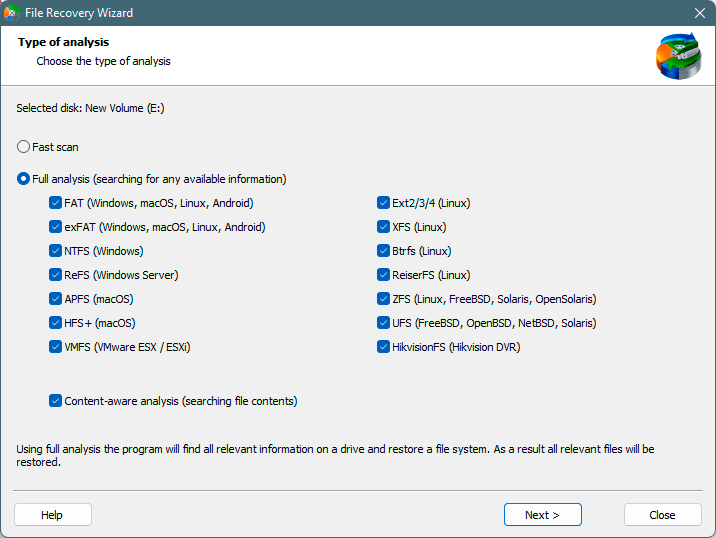
Escaneo rápido que debe usar en caso de que el archivo se haya perdido recientemente. El programa explorará el disco rápidamente y mostrará los archivos disponibles para recuperar.
La función Análisis completo le permite encontrar datos perdidos, después de formatear, cambiar el tamaño del disco o dañar la estructura del archivo (RAW).
Paso 4. Previsualiza y selecciona los archivos para recuperarlos.
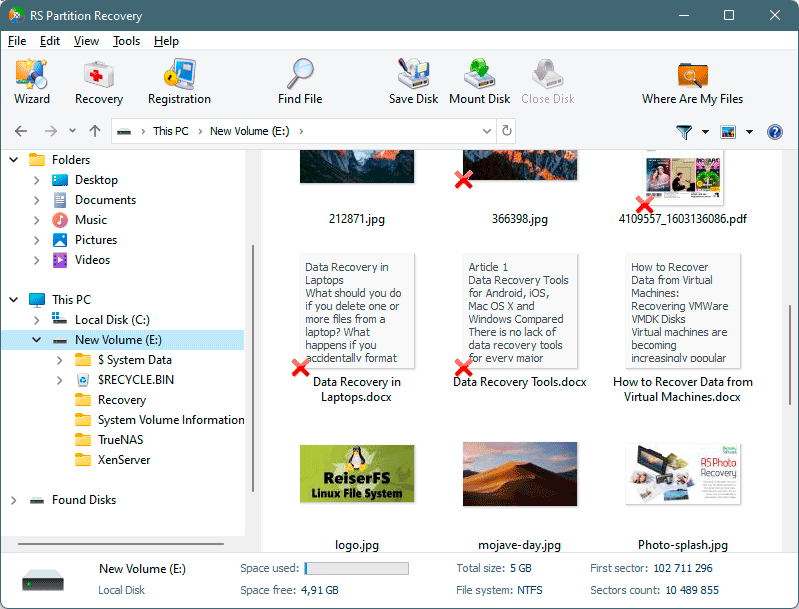
Paso 5. Agregue los archivos que desea guardar a la "Lista de restauración" o seleccione la partición completa y haga clic en Recuperación.
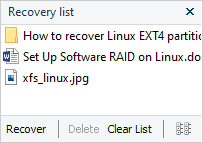
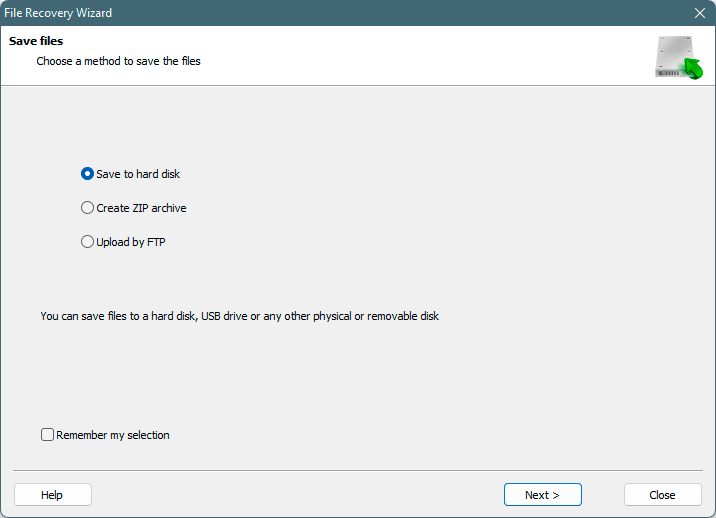
Cabe señalar que es mejor guardar el archivo recuperado en un disco duro externo o en una unidad flash USB.